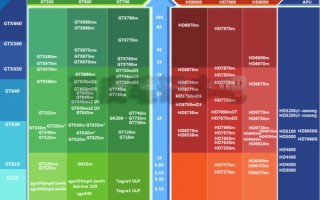怎样在mac上卸载软件?
与 Windows 平台不同,macOS并没有专门的控制面板供用户卸载应用程序。那么,如何在 Mac 电脑上卸载软件呢?以下是常用的三种 *** :[1] [2]
*** 一:用CleanMyMac X来卸载应用程序
CleanMyMac X 是一款获得Mac公司认证的知名 Mac 清理和优化工具。这款工具的功能很强大,不仅可以用来清理垃圾和缓存,其配备的“卸载器”模块用来删除 Mac 的应用程序也超级方便实用,并且,最重要的是,CleanMyMac X 会把与应用程序关联的残留文件一并清除。
具体的操作 *** 如下:
1. 下载并安装CleanMyMac X的免费版(建议通过中文网站下载)
2. 启动CleanMyMac X,选择侧边菜单中的“卸载器”
3. 点击“查看xxx个应用程序…”按钮
4. 勾选出你想要删除的应用程序
5. 点击“卸载”按钮即可
*** 二:通过“访达”卸载应用程序
1. 打开一个“访达”窗口(通常是“程序坞”左起的之一个图标)
2. 在窗口左侧的边栏菜单中,点击的“应用程序”
3. 在“应用程序”文件夹中,找到自己想要卸载的应用程序
4. 选中该应用程序,通过“Control + 点按触控板”(或点击鼠标右键)呼出辅助菜单
5. 选择“移到废纸篓”选项(如果提示输入密码,则按要求输入)
通过上面的五个步骤,目标应用程序就成功地被移除了。这里请注意,虽然应用程序已经被扔进了“废纸篓”,但仍然占用着磁盘空间。你需要清倒“废纸篓”才能真正释放出由该应用程序占用的存储空间。
*** 三:通过“启动台”卸载应用程序
1. 打开“启动台”(通常是“程序坞”左起第二个图标)
2. 点击并一直按住你要卸载的应用程序,直至图标开始晃动
3. 点击图标左上角的“X”号
4. 在弹出的确认对话框中,点击“删除”按钮
注意,此 *** 仅适用于卸载通过 Mac App Store 安装的应用程序。点击并长按应用程序的图标,如果某些图标开始晃动但无“X”号出现,则表示这些应用程序不支持通过此 *** 卸载。
怎么卸载mac上的软件 mac完全卸载软件的 ***
虽然mac为我们带来更加简单的软件安装和卸载方式,但是对于有强迫症的人来说,简单的移动到废纸篓并不能完全卸载mac上的软件?那么该怎么卸载mac上的软件才能保证将该软件从mac完全卸载了呢?下面小编就和大家讲解三种 *** ,优劣各半,只凭自己选择。一、使用cleanmymac来卸载leanmymac是一款专业的mac清理软件,它不仅可以清理mac垃圾,还附带了其它很多的实用功能,卸载软件就是其中之一,也是非常受网友欢迎的一项功能。优势
操作简单快速,只要两步就可以快速卸载,并不需要特别的技术,即使是mac新手可以操作完成。劣势
cleanmymac是一款收费的软件,虽然有免费版,但是它的部分功能会受到限制,而且只能清理500MB垃圾。
使用cleanmymac卸载mac上的软件 *** 1.启动cleanmymac,在左侧找到“卸载器”。2.点击“查看全部应用程序”,此时我们看到的就是在mac中全部可以卸载的软件。图一:cleanmymac卸载软件3.勾选需要卸载的软件,然后点击“清理”即可,非常简单,还可以参阅文章:如何使用CleanMyMac卸载应用程序。二、使用软件自带卸载工具来卸载部分软件会自带独立的卸载工具,那就可以运行卸载程序进行卸载(有可能和安装包一起在之前下载的dmg映像里)。优势
操作简单,完全免费, *** 了之一种和第三种方式的优势。劣势
局限性很大,只有自带了卸载程序的软件才能使用这种 *** 。二、手动卸载mac上的软件优势
无需任何费用就可以卸载mac上的软件。
劣势操作有一定的难度,并且复杂,如果是新手很难操作完成,而且容易造成误删除其它文件,需要掌握一定的mac知识。手动卸载mac上的软件 ***
1.在/Applications里删除软件。
2.前往路径 ~/library ,在此目录下寻找与软件开发者名称或者软件名称,如果有的话可以删除。图二:手动卸载mac上的软件
3.在路径~/library/Application Support 下,删除指定文件夹。如图,Movist和MPlayerX的播放进度记录文件夹就在这。图三:手动卸载mac上的软件4.在路径 /library/Application Support 下,删除指定文件夹。如图,对某些人来说,万恶的iStat Menus 4状态栏显示程序就在这里。图四:手动卸载mac上的软件5.前往 ~/library/Caches 路径,删除指定文件夹。如图,iMovie的缓存文件夹。图五:手动卸载mac上的软件6.前往~/Library/Containers 路径,删除指定文件夹。如图,腾讯 *** 的聊天记录和缓存文件夹。图六:手动卸载mac上的软件
7.前往 /private/var/folders/ 随机字符串/随机字符串/T 路径,其中【随机字符串】每台机子都不一样,先前往 /private/var/folders 路径,然后再打开三层目录。如,这里有腾讯 *** 的头像缓存文件夹。
图七:手动卸载mac上的软件
8.前往 /private/var/folders/ 随机字符串/随机字符串/C 路径,先前往 /private/var/folders 路径,然后再打开三层目录。如,这里有腾讯 *** 的某个缓存文件夹。
图八:手动卸载mac上的软件
9.前往 ~/Library/LaunchAgents/ 路径,删除指定的开机启动项。
图九:手动卸载mac上的软件
10.前往 /Library/LaunchAgents/ 路径,删除指定的开机启动项。
图十:手动卸载mac上的软件
11.单纯删除状态栏上的残留图标,按住command键不放,三指将图标拖出状态栏即可,图标就会随烟雾消散。
根据自己的实际情况,怎么卸载mac上的软件你现在有答案了吗?选择不同的卸载Mac上的软件的 *** ,让软件彻底从你的mac中除去吧!
相关内容扩展阅读:
Mac苹果电脑中如何卸载WPS
有的小伙伴在使用Mac苹果电脑时,并不想要使用WPS软件,因此想要卸载该软件,但是却不知道如何卸载,那么小编就来为大家介绍一下吧。
具体如下:1.之一步,点击桌面上箭头所指的工具。
2.第二步,来到下图所示的工具页面后,双击箭头所指的清理工具图标。
3.第三步,在下图所示的弹出窗口中,点击右下角的打开选项。
4.第四步,我们可以看到如下图所示的页面,点击选择安装的版本右边的卸载清理选项。
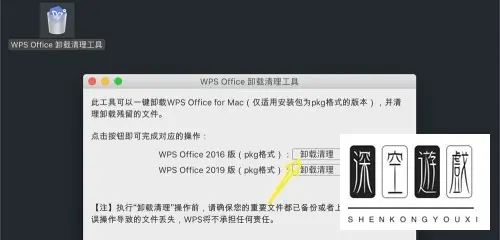
5.第五步,来到下图所示的页面后,输入自己ID的密码。
6.第六步,在下图所示的页面中,点击好的选项,就可以成功卸载WPS软件了。
mac如何删除steam
MacBook air 装了steam后装了Dota2 却发现实在玩不了,太热太卡,于是想删,求 *** 啊,长按图标不会出现差。。。拖进垃圾桶也没用啊。。。mac如何卸载Steam,这里分享下操作 *** 。
1、首先打开“应用程序”列表,打开Finder并同时按⌘ Shift+A。
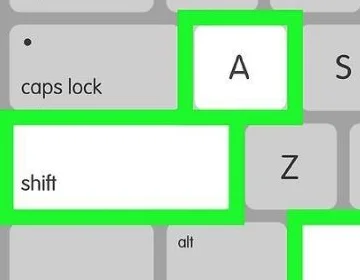
2、然后将Steam拖到垃圾箱,如下图所示。
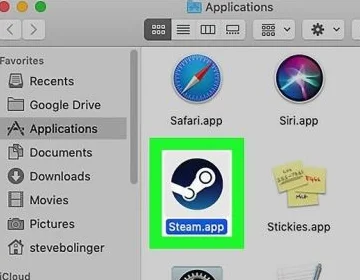
3、接着在菜单栏中单击“开始”,如下图所示。
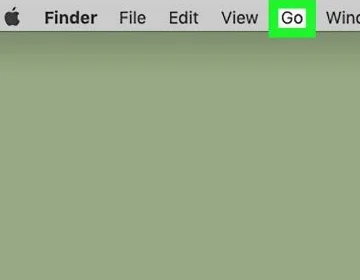
4、按住该Option键(也称为alt键),直到看到“ Library”文件夹。从下拉菜单中打开文件夹。
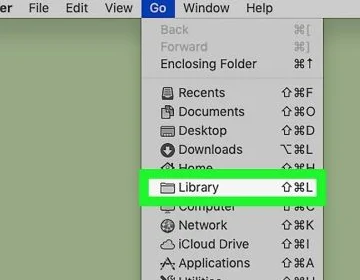
5、查找并导航到“库\应用程序支持\ Steam”。
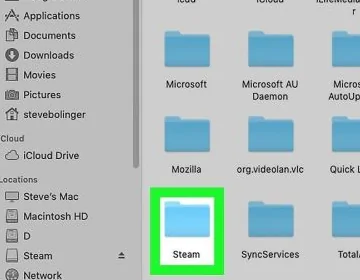
6、从计算机上删除Steam数据,具体取决于您是否要保留游戏数据。
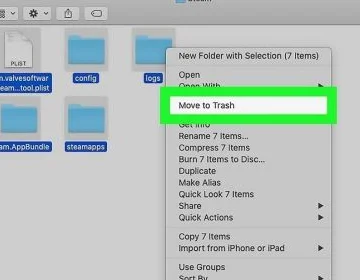
7、最后清空垃圾桶。从顶部工具栏中选择“查找器”,然后选择“清空垃圾箱”,删除成功了。
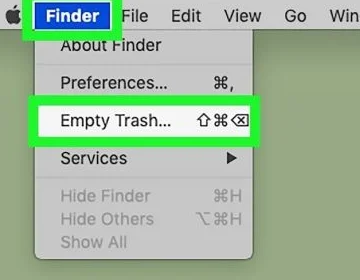
如何从 Mac 卸载 Parallels Desktop 9
可以使用多种 *** 删除PD9。
之一种 *** :正常卸载操作
打开启动面板LaunchPad,鼠标按住PD9的图标,直到其左上角出现×型标志后,点击×型标志即可删除。
但部分情况下软件无法通过此 *** 卸载(如部分盗版软件,软件服务正在后台运行等等)
第二种 *** :直接删除文件
在Find中直接找到“程序”文件夹,删除其中PD9的APP文件即可卸载。
但此种 *** 可能会产生残留文件。
最新版Parallels Desktop12下载地址
http://wm.makeding.com/iclk/?zoneid=14310
第三种 *** :使用卸载工具
在Mac中有多种卸载工具可以使用,直接按软件使用说明进行操作即可。
如Clean My Mac 3 软件。
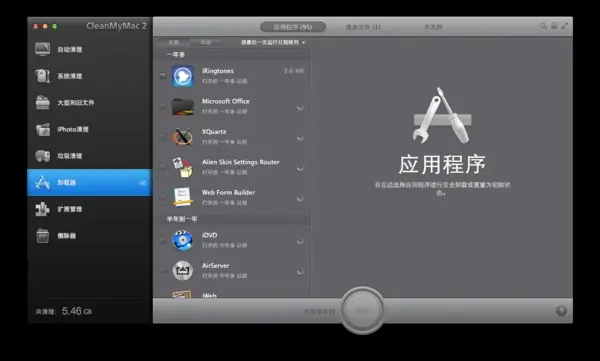
启动该软件后,点击左侧卸载器按钮,选择PD9项目,点击卸载即可无残留地将软件卸载。